有些客户登录谷歌Gmail邮箱账号后需要修改辅助邮箱,但发现修改的时候直接弹出需要注册时的手机收取验证码才能修改,其实这主要是出现在一些老号上面,因为谷歌从去年开始加强了安全敏感机制,对辅助电话号码和辅助邮箱进行了双重互验保护,所以前几年的谷歌账号很有可能不能直接删除修改,而需要手机SMS验证。
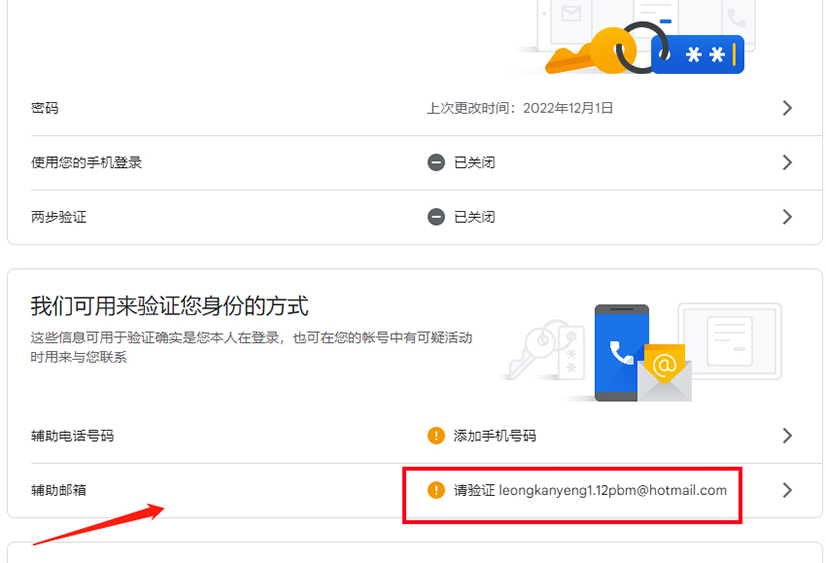
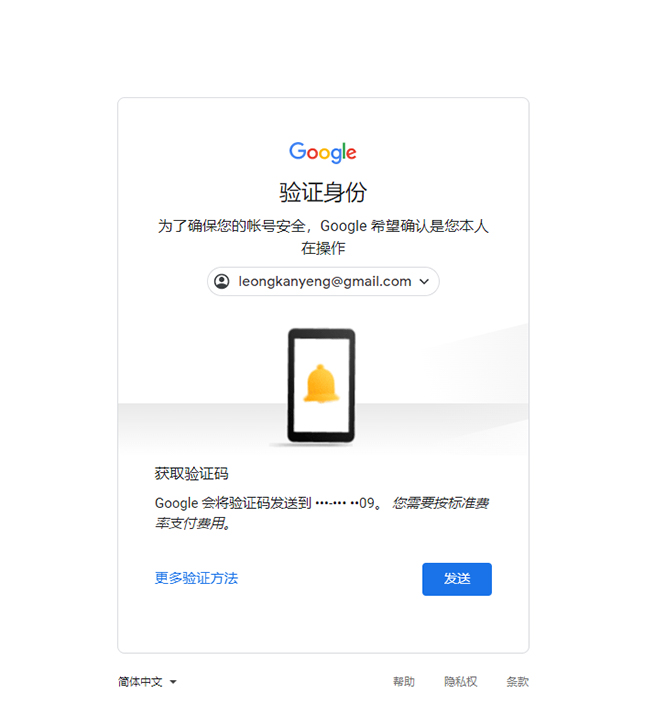
那么这个问题如何进行解决呢?
第一步:登录谷歌账号,然后点击辅助电话号码进行修改
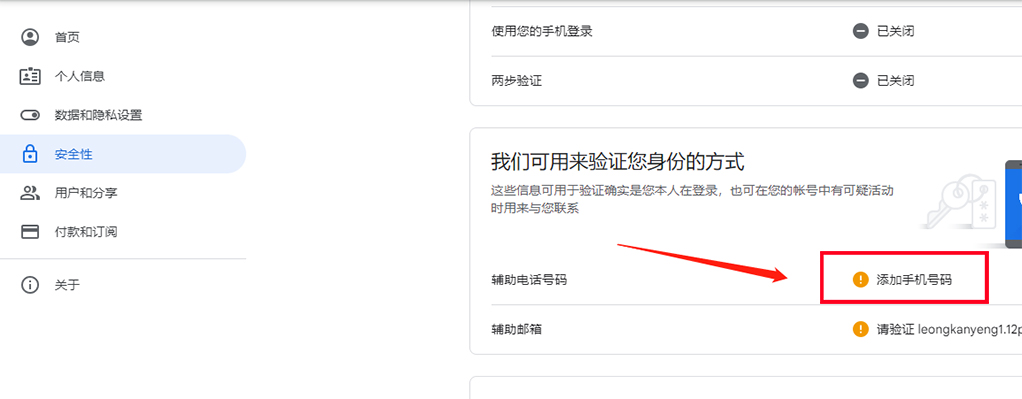
第二步:填写需要绑定的辅助手机号码
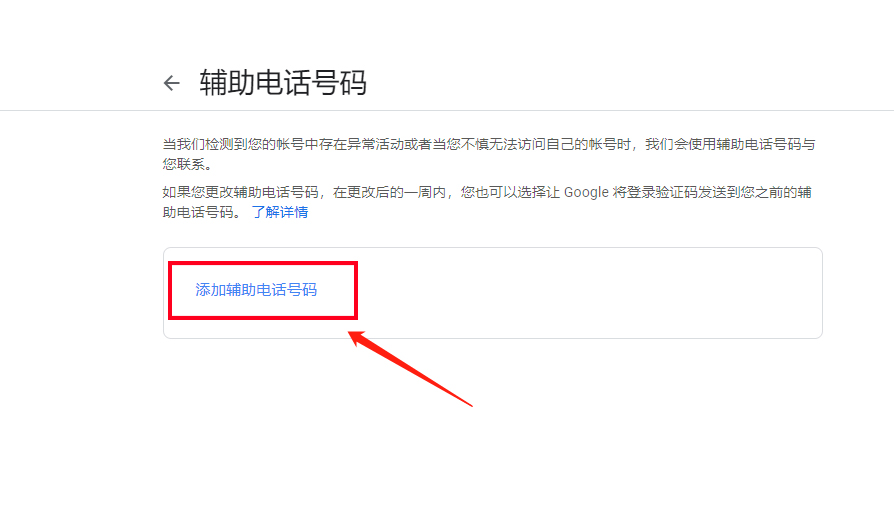
第三步:选择中国,填写国内手机号点击下一步
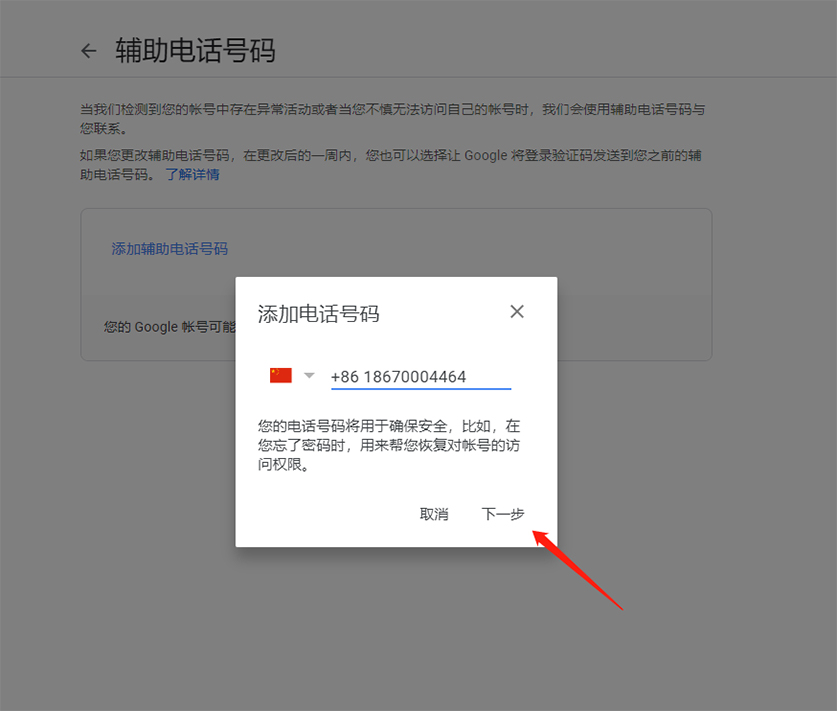
第四步:点击收取验证码
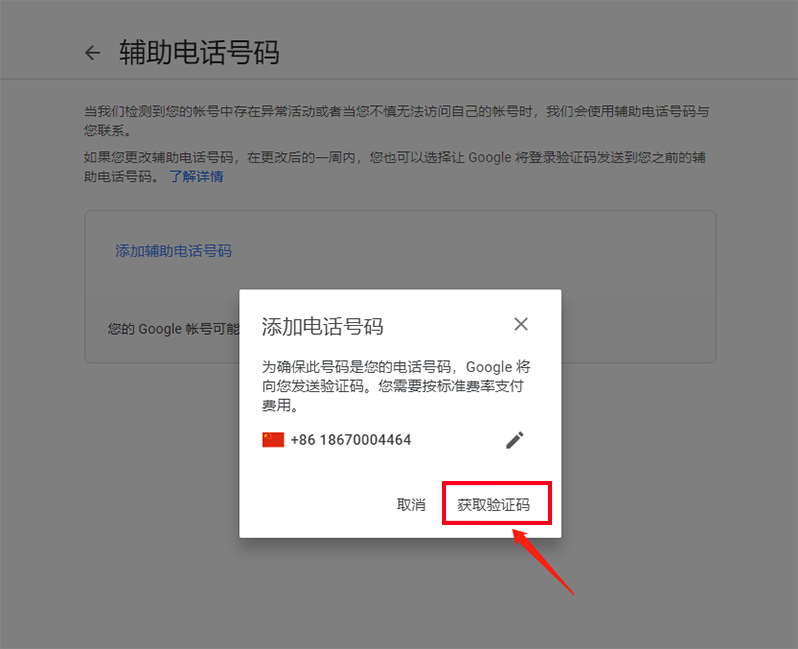
第五步:把手机收到的验证码填写上去就可以绑定成功了
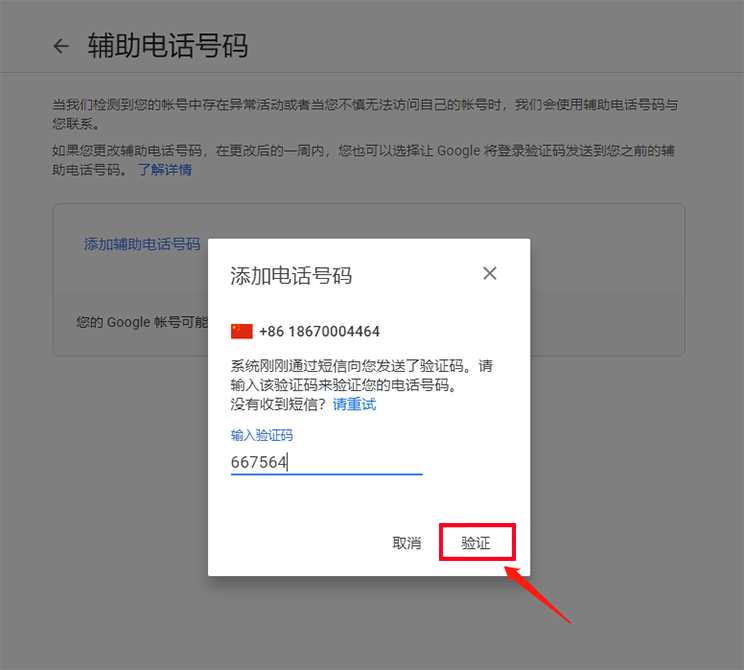
重点:绑定了新的手机号之后,你需要把账号放置7-14天的时间,然后再点击修改辅助邮箱,新绑定的手机号就可以接受验证码,就成功修改了。